Всем пользователям приходится удалять файлы и папки, устанавливать новые программы. Иногда не удается сделать это и в диалоговом окне появляются подсказки, что надо сделать. Например, «Получить права администратора» или «Запустить от имени администратора».
Какие бывают права пользователей.
Получить разрешение системы, программа используется другими пользователями, хотя пользователь один.
В данной статье мы не будем рассказывать о создании учетных записей пользователей. Потому что, при установке Windows автоматически создается учетная запись «Администратор». Для этого не требуется дополнительных действий с нашей стороны. Если вы единственный пользователь, то вы и будете администратором системы.
Для безопасного использования компьютера права администратора после настройки рекомендуется отключать. Поскольку они необходимы лишь для настройки компьютера и установки системных приложений, но при этом открывается вход для вредоносных программ.
Стандартная учетная запись «Пользователь» позволяет работать с большинством программ без проблем и позволяет делать все, кроме системных изменений. Таким образом, нельзя изменять параметры системы, которые влияют на других пользователей и безопасность компьютера. Однако, можно настроить вид рабочего стола, изменять свойства персональных папок и файлов. Учетной записи «Гость» разрешено только просматривать файлы.
Как получить права администратора в Windows 7
Если при выполнении каких-то действий вы получили в диалоговом окне сообщение о том, что нужны права администратора, делаем так:
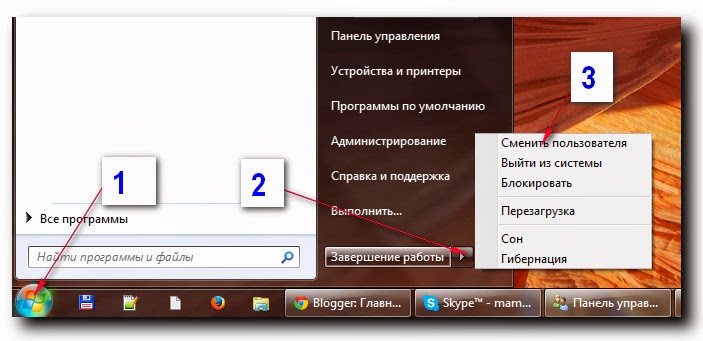
- Пуск.
- Раскрываем список Завершение работы.
- Сменить пользователя — должно открыться окно приветствия Windows, активируем пользователя-администратора.
Запуск от имени администратора.
Некоторые программы при установке или удалении требуют действий от имени администратора. Для этого не нужно менять пользователя. Команда Запуск от имени администратора будет использована только для этой программы и будет активна во время запуска только этой программы. Поступаем так: правой кнопкой мыши щелкаем по исполняемому файлу, в меню выбираем команду «Запуск от имени администратора».
Удаление программ, папок или файлов.
Допустим, что для удаления вам понадобились права администратора, вы сменили пользователя как было описано выше (т.е. зашли в систему как администратор). Снова пробуете удалить и снова получаете то же самое диалоговое окно с требованием получить права администратора. Тогда поступаем так:
- Пуск
- раскрываем список администрирование;
- управление компьютером;
- локальные пользователи и группы;
- пользователи.
Источник: nopcproblem.ru
Включаем права администратора в Windows 7
В седьмой версии ОС Windows имеется три вида учетных записей. Каждая из них имеет свои права и полномочия, и только административный профиль позволяет получить полный доступ ко всем настройкам ОС. В этой короткой статье мы расскажем, как можно создать аккаунт с повышенными привилегиями или преобразовать уже существующий профиль обычного пользователя в административный.
Общие сведения
После инсталляции Windows 7 система автоматически создает учетную запись администратора, а при добавлении новых профилей, им присваиваются полномочия обычного пользователя, которые имеют ограничения в настройках системы, а также при использовании программ. Кроме этого, в системе есть еще один тип аккаунта – это «Гостевой», который позволяет работать в ограниченном количестве приложений и использовать браузер.
Если на компьютере нужно иметь два профиля с административным доступом, то второй аккаунт можно создать в соответствующем разделе панели управления Windows. Для начала рассмотрим, как это можно осуществить, а после расскажем о предоставлении повышенных привилегий уже имеющемуся профилю.
Создание новой учетной записи
Чтобы добавить нового пользователя в Windows 7, нам не потребуются вспомогательные приложения – все действия выполняются при помощи встроенных в операционную систему возможностей. Создавать аккаунт с повышенными правами можно только если у профиля, из которого выполняется это действие, имеется административный доступ. Проделаем следующие операции:
- Открываем «Панель управления» из стартового меню системы.
Источник: dzen.ru
Как сделать себя администратором в Windows 7
Чтобы получить права администратора в Windows 7, необходимо внести изменения в соответствующие параметры операционной системы (ОС). Всего есть четыре способа назначить другого пользователя админом. Выполнение поставленной задачи не требует установки стороннего программного обеспечения.
Активация возможности передачи прав в редакторе групповых политик
По умолчанию в системе каждый пользователь может обладать повышенными полномочиями, для этого основной администратор должен выдать такое право другой учетной записи. Но если в групповые политики были внесены изменения, функция отключится.
Активировать соответствующую опцию можно следующим образом:
- Открыть интерпретатор команд нажатием Win + R , ввести значение gpedit.msc , щелкнуть ОК .
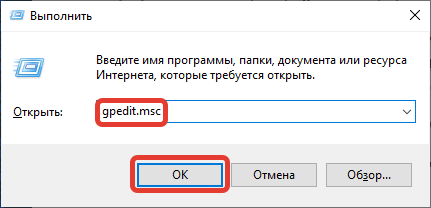
- На левой панели проследовать по пути « Конфигурация компьютера » → « Конфигурация Windows » → « Параметры безопасности » → « Локальные политики » → « Параметры безопасности ».
- Справа кликнуть дважды по параметру « Учетные записи: Состояние учетной записи Администратор ».
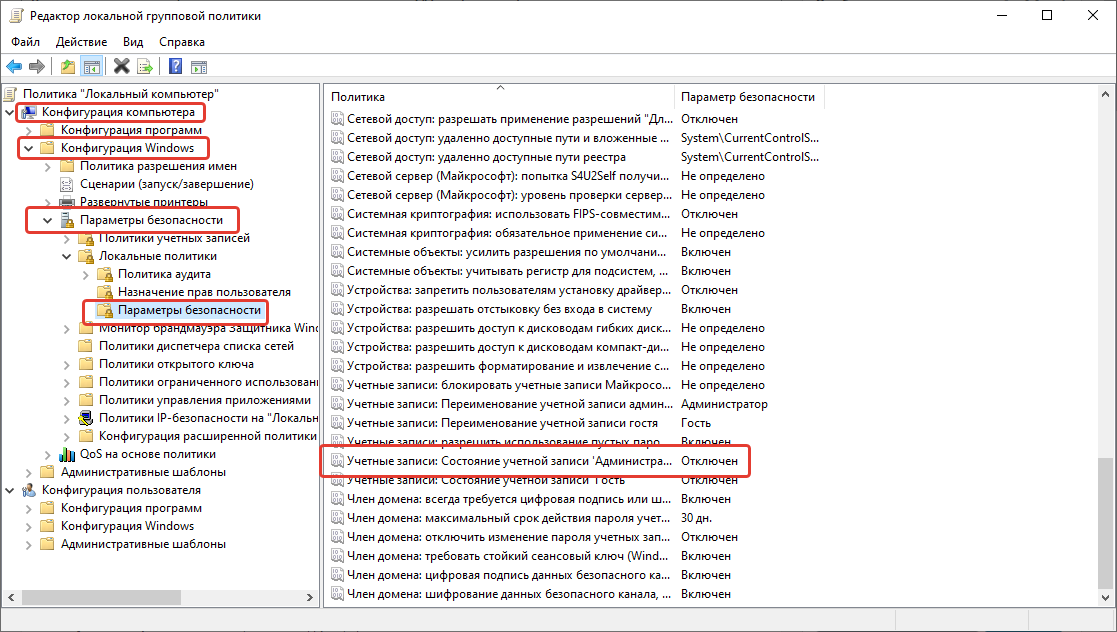
- В появившемся окне установить отметку « Включен », нажать Применить , ОК .

Как дать пользователю права администратора в Windows 7
Включение юзеров в список суперпользователей производится с помощью встроенных средств ОС. Поменять тип учетной записи способен только профиль, который имеет наивысшие права доступа.
Важно! Сделать самого себя администратором в Windows 7 нельзя.
Через «Панель управления»
Настроить права доступа других аккаунтов можно через « Панель управления ». Для этого необходимо:
- Раскрыть меню « Пуск », перейти в « Панель управления ».
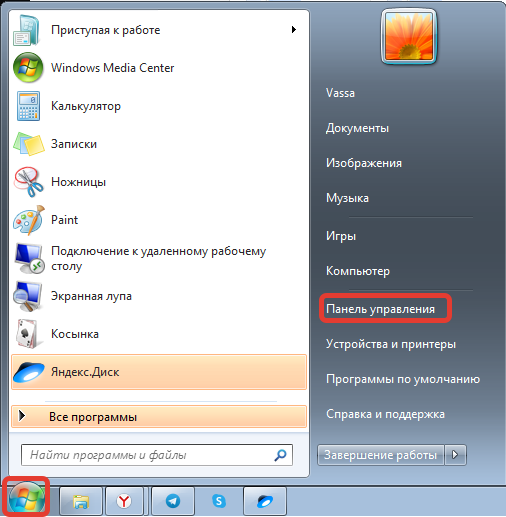
- Выставив режим просмотра « Категории », проследовать по ссылке « Учетные записи пользователей ».

- Щелкнуть по пункту « Изменение типа учетной записи ».

- Выбрать из списка аккаунт, полномочия которого нужно изменить.
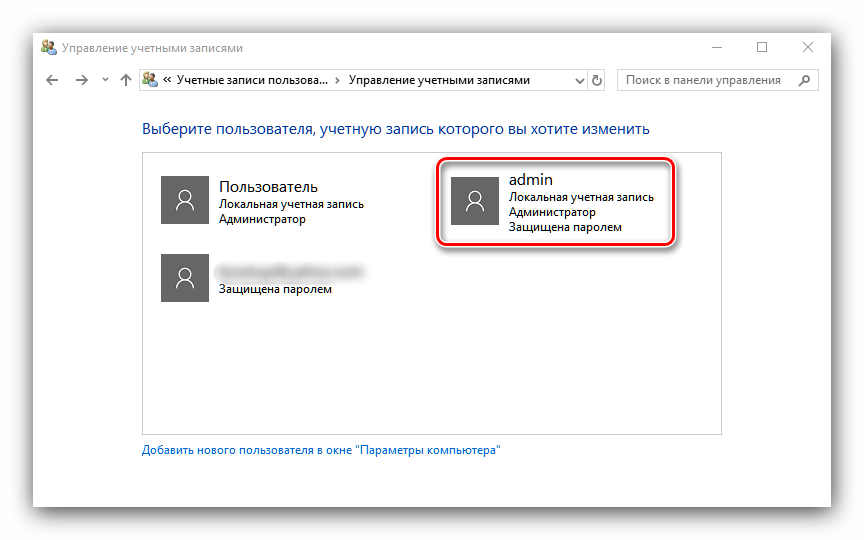
- Перейти по гиперссылке « Изменение типа учетной записи ».
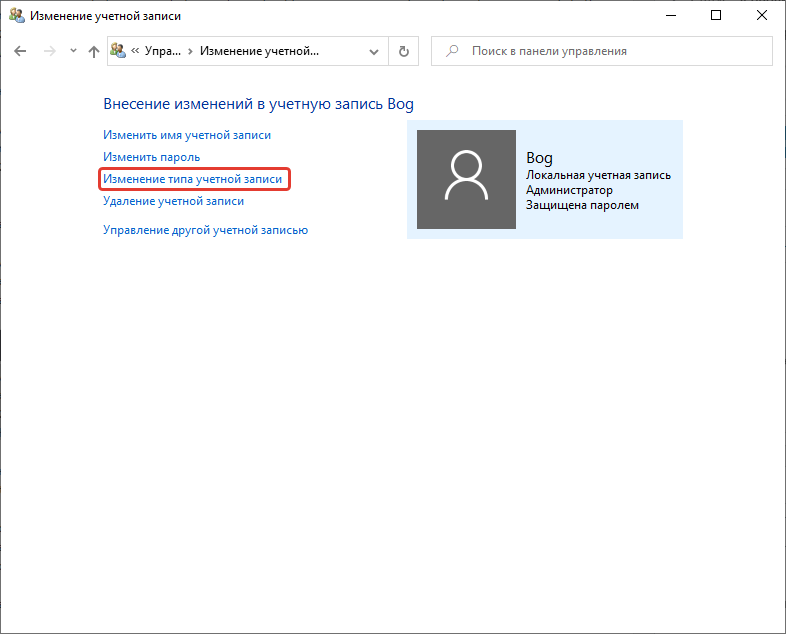
- Установить отметку напротив пункта « Администратор », щелкнуть Изменение типа учетной записи .
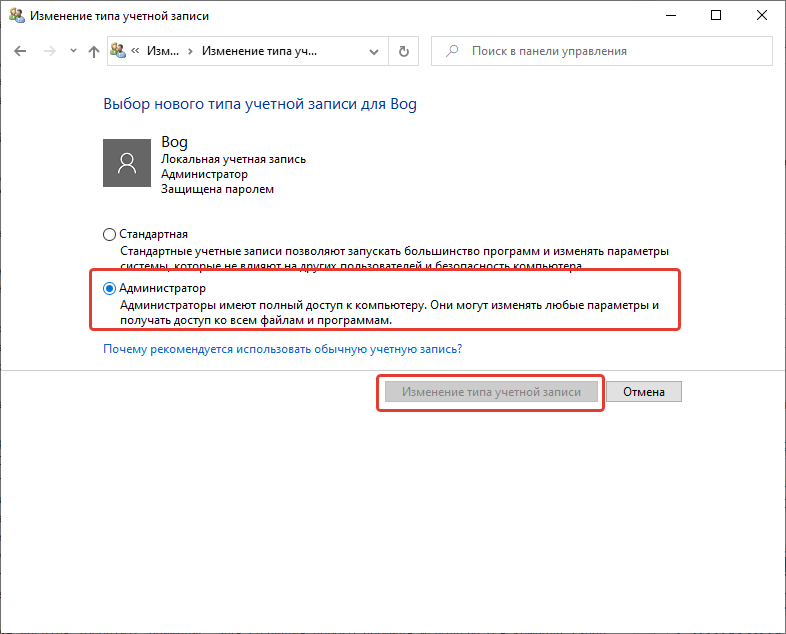
Обратите внимание! Если на компьютере нет второго профиля, предварительно потребуется создать аккаунт.
С помощью «Командной строки»
Включить учетную запись администратора в Windows 7 другому юзеру можно посредством выполнения определенной команды в консоли. Пошаговое руководство:
- Раскрыть меню « Пуск », в поисковой строке ввести запрос « Командная строка ».
- Нажать правой кнопкой мыши (ПКМ) по одноименному приложению, выбрать « Запуск от имени администратора ».
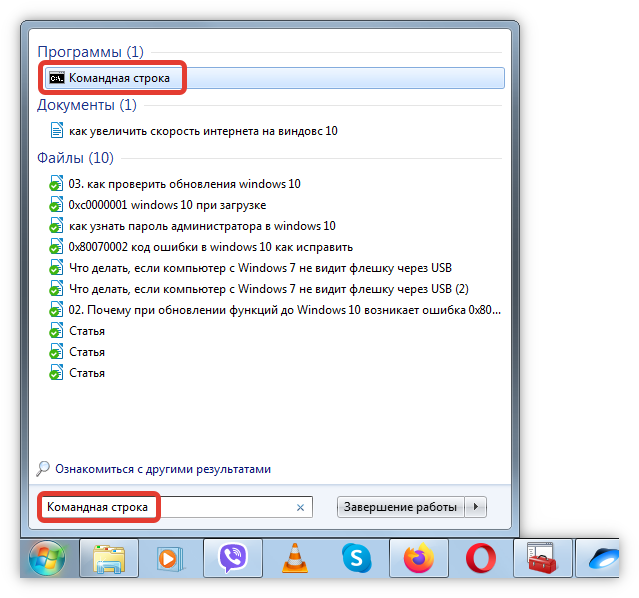
- Вписать команду net user , нажать Enter .

- Запомнить название профиля пользователя, полномочия которого нужно сменить.
- Ввести net localgroup Администраторы /add , нажать Enter .

Обратите внимание! Для создания нового профиля используется команда net user /add .
В утилите «Локальные пользователи и группы»
В системе есть специальное меню для управления аккаунтами, в котором можно произвести создание админа. Получение повышенных привилегий производится следующим образом:
- Открыть интерпретатор команд нажатием Win + R , вписать lusrmgr.msc , кликнуть ОК .
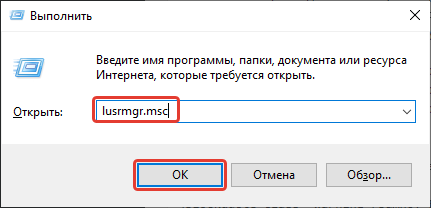
- В новом окне перейти в папку « Пользователи », щелкнуть ПКМ по нужному профилю, выбрать « Свойства ».
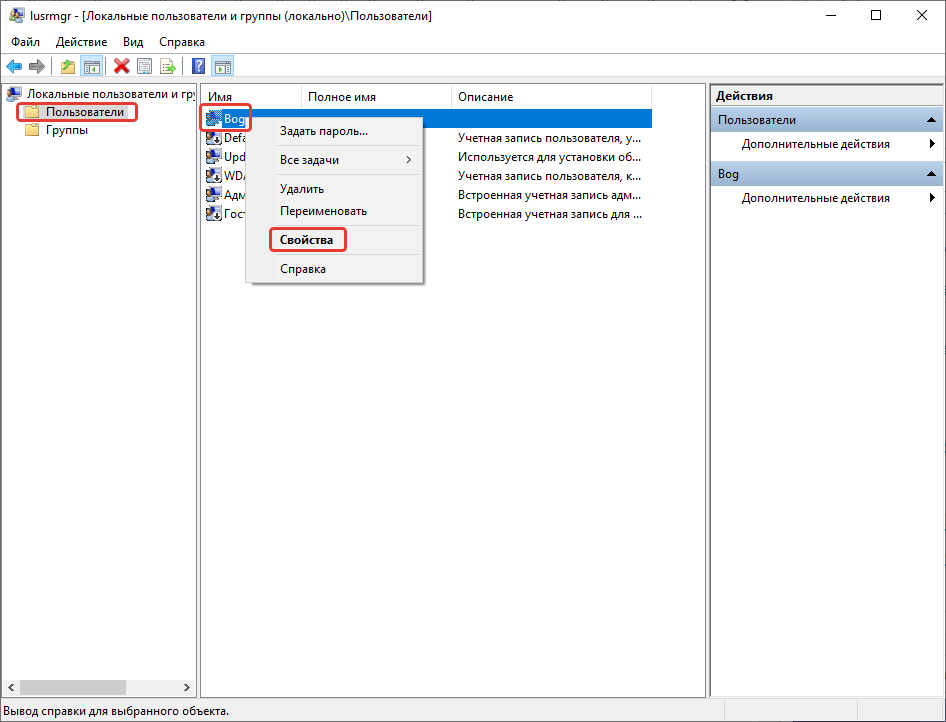
- Открыть вкладку « Членство в группах » и нажать Добавить .

- В поле « Введите имена набираемых объектов » вписать слово « Администраторы ». Нажать ОК .
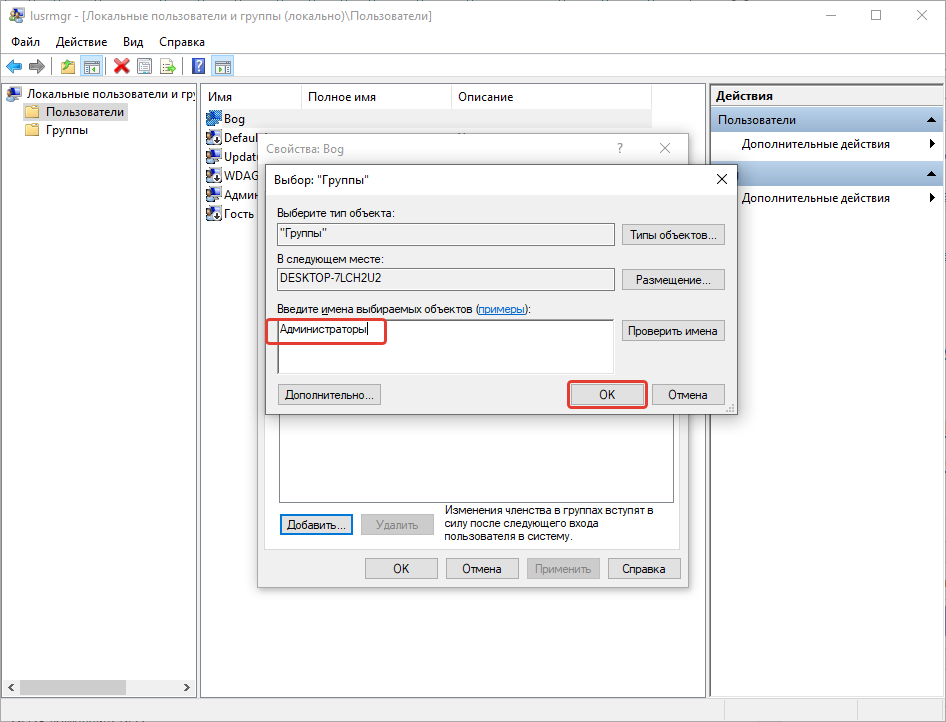
Посредством редактирования системного реестра
Поменять права аккаунта можно через редактор реестра, внеся правки в соответствующие параметры. Пошаговое руководство:
- Нажатием Win + R раскрыть интерпретатор команд, вписать regedit , щелкнуть ОК .

- Проследовать по пути HKEY_LOCAL_MACHINESOFTWAREMicrosoftWindowsCurrentVersionPoliciesSystem .
- Дважды кликнуть по следующим параметрам и ввести указанные значения:
- FilterAdministratorToken — 1 ;
- ConsentPromptBehaviorAdmin — 0 ;
- EnableLUA — 1 .
- Закрыть программу, перезапустить компьютер.

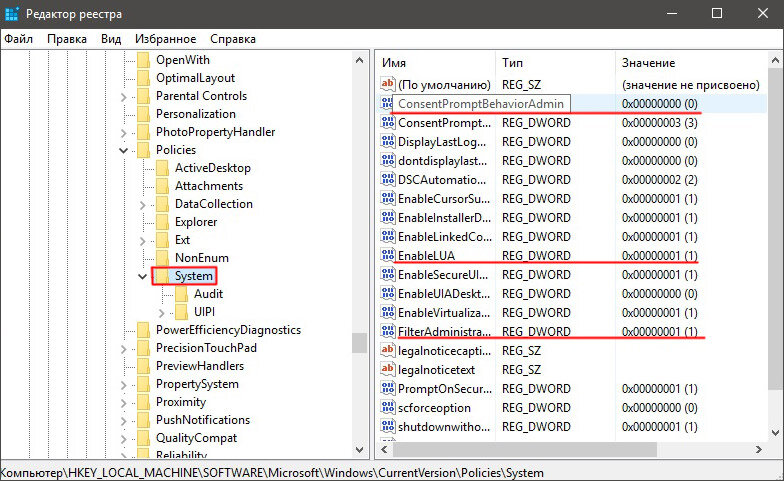
Важно! Если параметра из списка в реестре не оказалось, необходимо создать вручную через контекстное меню.
Заключение
Неопытным пользователям для выполнения поставленной задачи рекомендуется вносить изменения через « Панель управления » или утилиту « Локальные пользователи и группы ». Применение редактора реестра и « Командной строки » требует определенных знаний от юзера.
( 2 оценки, среднее 3 из 5 )
Матузок Вадим Вячеславович/ автор статьи
Образование: Комсомольский Индустриальный техникум, специальность «Техническая эксплуатация электрооборудования»; Донецкий национальный университет, филологический факультет, специальность «Фундаментальная прикладная лингвистика». Опыт работы оператором компьютерного набора на предприятии «Почта Донбасса», ньюсмейкером на новостном портале DA-Info, автором информационных статей на различных ресурсах и биржах контента.
Понравилась статья? Поделиться с друзьями
Вам также может быть интересно

Windows 10 2
Зайти в БИОС на Windows можно четырьмя способами, которые косвенно пересекаются между собой. Классически

Windows 7 3
Переход в спящий режим Windows 7 по умолчанию в компьютере осуществляется автоматически после пяти

Windows 10 1
Вся информация о программном обеспечении, установленном на компьютере, помещается в специальный системный реестр, чтобы

Windows 10 2
Чтобы снести Windows через БИОС на ноутбуке, необходимо предварительно создать установочную флешку, после чего
Windows 7 1
Операционная система Windows 7 является одним из самых популярных дистрибутивов, разработанных компанией Microsoft. Достигнуто

Windows 7 1
Восстановить пароль на Windows 7, когда были потеряны нужные данные и нет доступа к
Комментарии: 1
Андрей 04.08.2021 в 00:35
Принцип такой же как у 10 виндуса, но там все же вариантов побольше, да и безопасней для неопытных пользователей. Лезть в системный реестр или командную строку могут позволить себе лишь уверенные в своих знаниях люди. Одна ошибка там и проще провести восстановление системы, чем найти и устранить проблему.
А вообще нужно сильно подумать, так ли вам нужны права администратора, для обычного пользователя они будут лишними. Хоте если есть необходимость, то лучше воспользоваться панелью управления, там есть все необходимое для этой цели. Хотя как тут и указано, нужно подготовиться создав 2 профиль, простая, но надежная система безопасности.
Источник: naladkaos.ru